İki Parmak ve Diğer OS X Trackpad Hareketleriyle Sağ Tıklatma

Apple Macbook'lardaki izleme dörtgeni fantastik, çok yetenekli bir bilgisayar donanımı mühendisliği parçası. Hepsinden iyisi, Trackpad tercihlerinde birkaç rutin ayarlamayla, kişisel bilgi işlem gereksinimlerinize ve tarzınıza uyacak şekilde ayarlayabilirsiniz.
Dizüstü bilgisayarların çoğu trackpad'lerde kollarından birkaç numara daha vardır. Her zaman kaydırma ve sağ tıklama ve yakınlaştırma gibi şeyler yapabileceksiniz, ancak Apple'ın trackpad'leri hemen hemen her şeyde çok iyi, ve en son Force Click özelliği ile daha da iyi oldular..
Bir Apple dizüstü bilgisayar kullanıyorsanız, Zorla Tıklat veya tıkla, bir iz tuşunuz var ve ayarlayabileceğiniz bir sürü şey var. İki parmağınızla sağ tıklamak veya Expose'a erişmek için hızlı bir yol açmak istediğinizi varsayalım, tüm bunları trackpad tercihlerinde etkinleştirebilir veya değiştirebilirsiniz..
Öyleyse, bu tercihler hakkında sekme-sekme, özellik-özellikten bahsedelim, böylece seçeneklerin tam olarak ne olduğunu biliyorsun..
İlk önce, Sistem Tercihlerini Dock'tan açın ve “Trackpad” e tıklayın veya Spotlight kullanarak arayarak.

“Trackpad” tercihlerindeki ilk sekme “Göster ve Tıkla” seçenekleri içindir. Çoğu kişi “Tıklamak için dokunun” ve “İkincil tıklama” ayarlarıyla ilgilenecektir. İlki, bir farenin sol tuşuna tıklamak gibi şeyler seçmenize izin verirken, ikincisi sağ tıklamayı taklit eder.
“İzleme hızı” aynı zamanda önemli bir ayardır çünkü parmağınızı hareket tuşunda sürüklediğinizde işaretçinin ekranda ne kadar hızlı hareket edeceğine karar vermenize olanak sağlar.
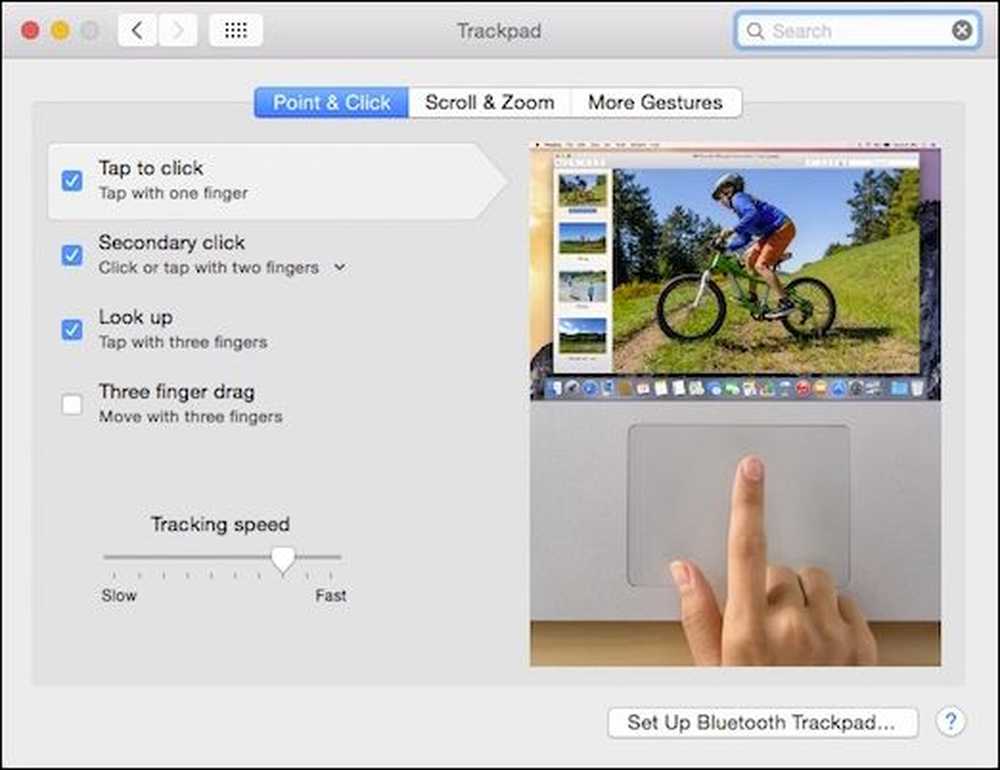 Bu ayarların çoğu can sıkıcı olma eğiliminde olan “Üç parmakla sürükleme” dışında çok kullanışlıdır..
Bu ayarların çoğu can sıkıcı olma eğiliminde olan “Üç parmakla sürükleme” dışında çok kullanışlıdır.. Ayrıca, tercihlerin altında Bluetooth izleme paneli ayarlamanıza izin veren kalıcı bir düğme var..

Her işlevin yönteminin (küçük bir parmağınızla dokunun, iki parmağınızla dokunun, vb.) Yanındaki küçük bir ok gördüğünüzde, alt seçeneklerin olduğu anlamına gelir. ?
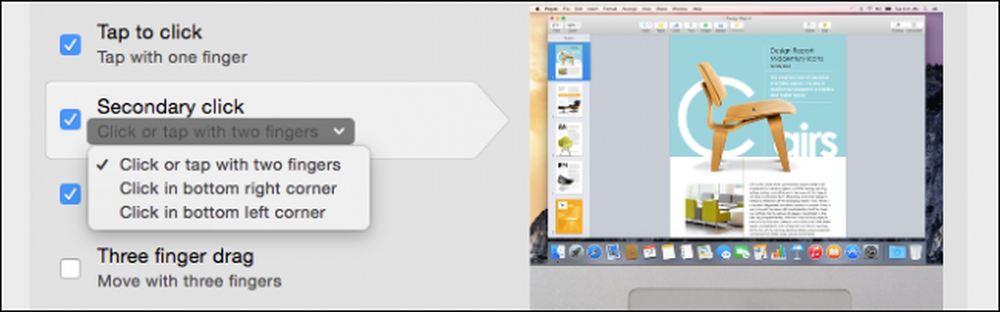 İkincil tıklamalarınızı nasıl istersiniz? İki parmak? Sağ alt köşe? Ayrıldı?
İkincil tıklamalarınızı nasıl istersiniz? İki parmak? Sağ alt köşe? Ayrıldı? Daha yeni Macbook Artıları ve Macbook'larda izleme dörtgeni daha önce belirtilen “Tıkla ve Tıkla” sekmesine iki seçenek ekleyen Force Click özelliği ile birlikte gelir..
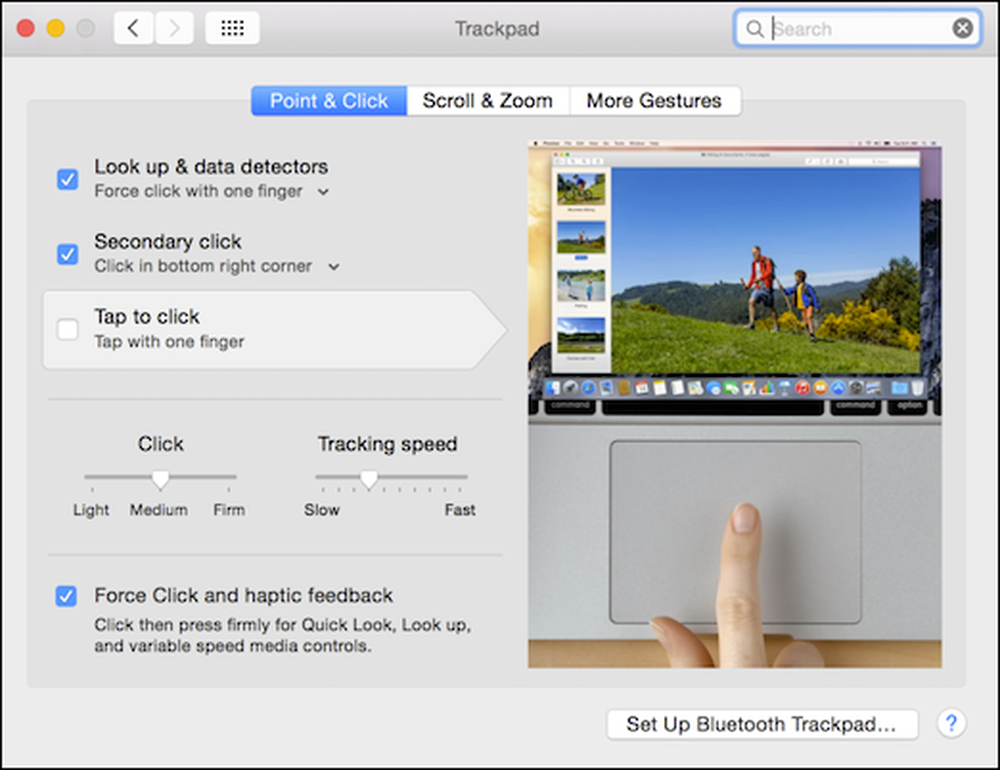 Zorla Tıklatma izleme dörtgeni iki seçenek, devre dışı bırakma / etkinleştirme ve basınç ayarını (hafif, orta, sert) etkinleştirme kabiliyetine sahiptir.
Zorla Tıklatma izleme dörtgeni iki seçenek, devre dışı bırakma / etkinleştirme ve basınç ayarını (hafif, orta, sert) etkinleştirme kabiliyetine sahiptir. Zorla Tıklama ayrıca eski Macbook'lardaki üç parmaklı arama seçeneğini de değiştirir. Maddeleri aramak için üç parmak kullanmak yerine, aynı sonucu elde etmek için sadece biraz baskı (“tıklama” ayarlarınız başına) kullanın.

Bir sonraki sekme “Scroll & Zoom” seçenekleri.
İlk önce, “doğal” kaydırmayı etkinleştirmeyi seçebilirsiniz; bu, temel olarak içeriğin parmağınızı hareket ettirdiğiniz şekilde kaydırılacağı anlamına gelir. Bunun ötesinde, sonraki iki seçenek yakınlaştırma ile ilgilidir: yakınlaştırmak ve uzaklaştırmak için iki parmağınızı kullanabilirsiniz ve “Akıllı Yakınlaştırma” için iki parmağınızla iki kez dokunabilirsiniz.
Sonunda, içeriği iki parmağınızla döndürebilirsiniz, bu biraz garip hissettirse de, belki de biraz gereksiz olabilir, çünkü genellikle klavye kısayollarını kullanabilirsiniz..

Üçüncü ve son sekme “Daha Fazla Hareket” seçeneğidir. Burada çok kritik bir şey yok, ancak trackpad kullanımınızı geliştirmenize izin verecek bir dizi harika özellik bulacaksınız..
Dikkate değer bazı seçenekler arasında sayfalar ve ekranlar arasında kaydırma yapma, bildirim merkezi açma, Görev Kontrolü, Başlatma Paneli vb..
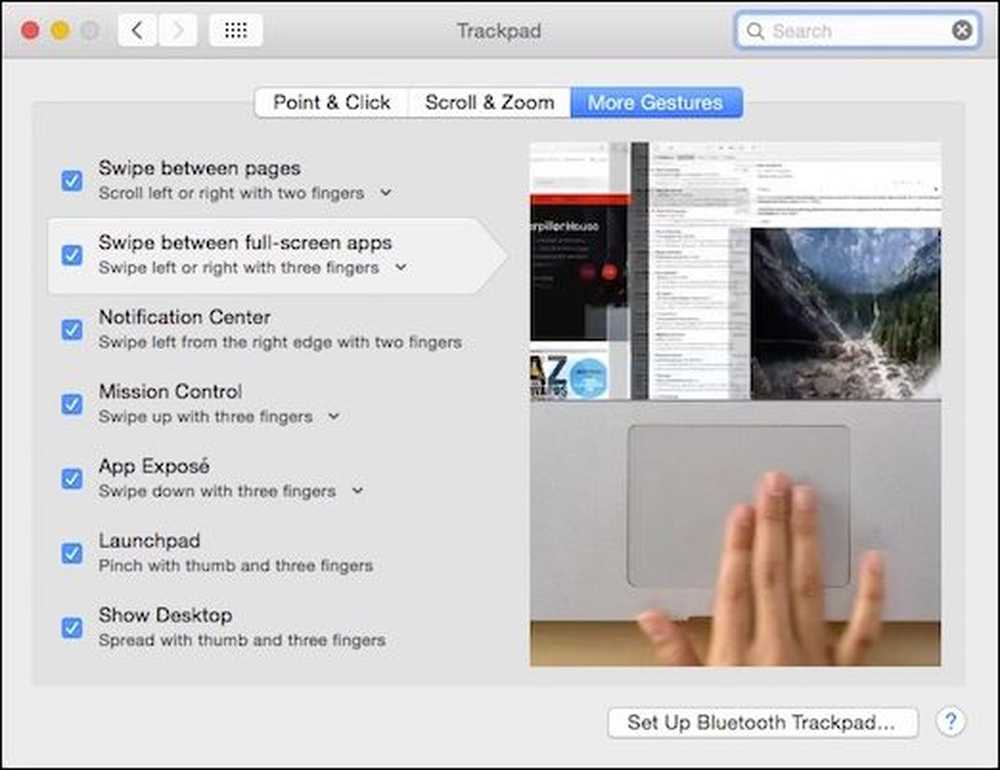 “Masaüstünü Göster” kısayolu harika ancak bunu doğru yapmazsanız bunun yerine Exposé'yi açabilirsiniz..
“Masaüstünü Göster” kısayolu harika ancak bunu doğru yapmazsanız bunun yerine Exposé'yi açabilirsiniz.. Unutmayın, aşağıya doğru küçük bir ok işaretini gördüğünüz her yerde, bu özelliği kullanma şeklinizi değiştirebilirsiniz..
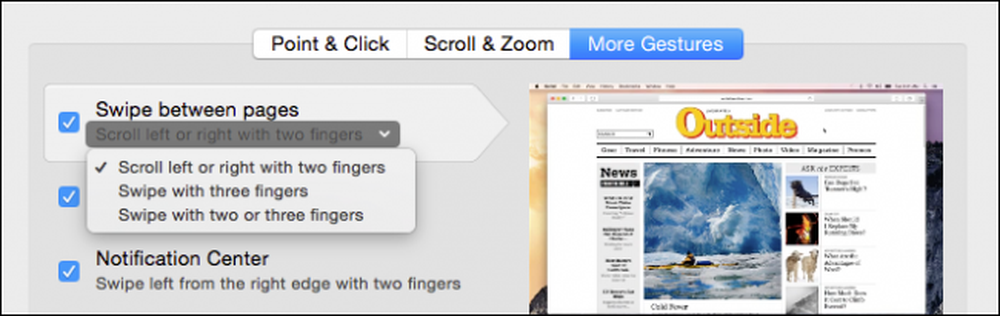 Unutmayın, ihtiyaçlarınız için birçok trackpad tercihinin daha iyi tanımlanabileceğini unutmayın..
Unutmayın, ihtiyaçlarınız için birçok trackpad tercihinin daha iyi tanımlanabileceğini unutmayın.. Mac'inizin trackpad'ine hakim olmak, profesyonel olmanıza yardımcı olur. Sadece dolaşmak ve tıklamak için basmak yerine, girişleriniz daha farklı olacaktır. OS X'in birçok klavye kısayolu ile birlikte kullanıldığında, çok kısa bir sıra ile en kolay şekilde arayüz hakkında çırpacaksınız..
Şimdi sizden haber almak istiyoruz. Bizimle paylaşmak istediğiniz bir sorunuz veya yorumunuz mu var? Lütfen görüşlerinizi tartışma forumumuza bırakın..




